如何使用HLOOKUP利用下拉菜单查找相应数据
在Excel中,对于数据查找,有个非常好用的函数HLOOKUP。那么,如何使用HLOOKUP利用下拉菜单查找相应数据呢?本文带大家了解一下,一起来看看吧~

工具/原料
Excel版本:Microsoft Office 专业增强版 2016
电脑系统:windows 10
方法/步骤
1.打开Excel工作表。假设我们有一个数据表,我们需要制作筛选姓名、月份,找到相应数据。

2.选择姓名单元格,找到“数据>>数据验证”。

3.设置姓名的数据验证为序列,来源为【=$B$1:$E$1】。
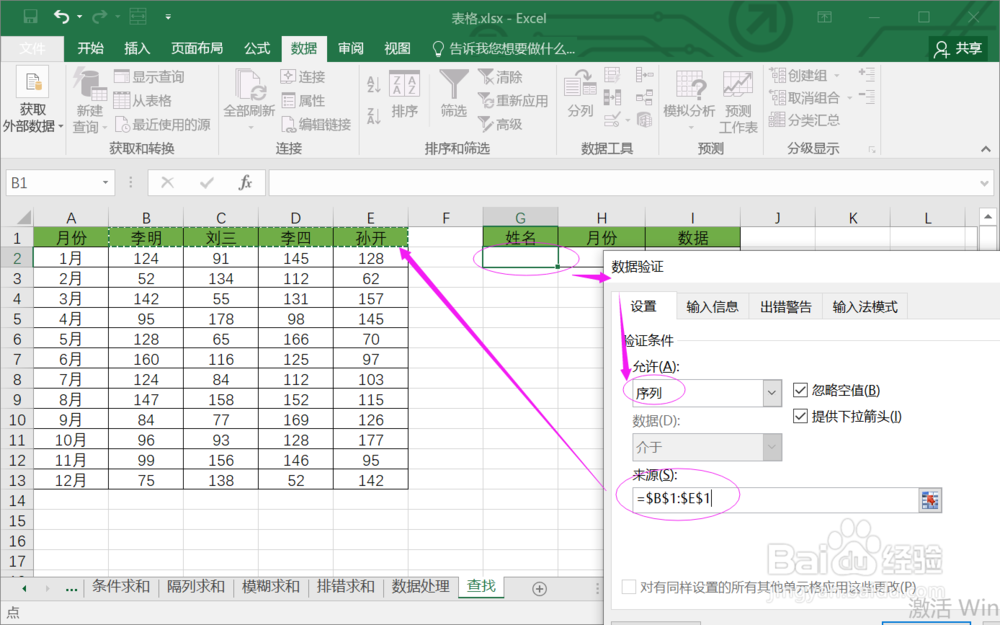
4.以同样的方式,设置月份的数据验证为序列,来源为【=$A$2:$A$13】。

5.确定后,得到了姓名与月份的下拉菜单。

6.在数据单元格,输入【=HLOOKUP($G$2,$A$1:$E$13,MATCH($H$2,$A$1:$A$13,0),0)】。

7.最后,试试下拉菜单筛选,看看相应数据结果。

总结:
1.打开Excel工作表。
2.选择姓名单元格,找到“数据>>数据验证”。
3.设置姓名的数据验证为序列,来源为【=$B$1:$E$1】。
4.以同样的方式,设置月份的数据验证为序列,来源为【=$A$2:$A$13】。
5.确定后,得到了姓名与月份的下拉菜单。
6.在数据单元格,输入【=HLOOKUP($G$2,$A$1:$E$13,MATCH($H$2,$A$1:$A$13,0),0)】。
7.最后,试试下拉菜单筛选,看看相应数据结果。
注意事项
Tips:通过HLOOKUP查找多值,注意查找值与查找区域要带$。
声明:本网站引用、摘录或转载内容仅供网站访问者交流或参考,不代表本站立场,如存在版权或非法内容,请联系站长删除,联系邮箱:site.kefu@qq.com。
阅读量:191
阅读量:65
阅读量:32
阅读量:54
阅读量:61